

・

営業や人事の担当者は、社外の関係者や取引先との打ち合わせや予定が頻繁に発生します。
これらの予定は、社内のスケジュール以上に厳密に時間や場所を管理する必要があります。
さらに、予定の共有が漏れたり、忘れてしまったりすると、予定に遅れてしまうなどのミスが発生し、会社の信頼を影響を与える可能性もあります。
こうした課題を解決するためにおすすめしたいのが、ノーコードでアプリ連携が可能なYoomです。
JicooとSlackを連携させることで、予定通知を自動化できます。
本記事では、JicooとSlackを連携させることで得られるメリットと、プログラミング不要で簡単に連携する方法をご紹介します。
ぜひお試しください!
JicooとSlackを連携することで、さまざまなメリットが得られます。
特に、複数のチームメンバーと予定を共有する際に、有効な連携ですね。
Jicooで新しい予定が登録されると、Slackに自動で通知が送られるため、チーム全員がリアルタイムで最新のスケジュールを把握できます。
この機能によって、個別に予定を送りあう手間が省け、共有漏れによるミスを防止が期待できます。
特に、チームメンバーが各々異なるプロジェクトに関わっている場合でも、全員が同じ情報をタイムリーに受け取ることができるので、スムーズな連携が期待できます。
これにより、簡単に確実なスケジュール管理ができ、業務の効率化につながるでしょう。
JicooとSlackを連携すると、予定の通知がSlack内で一元管理できます。
メンバー全員がSlack上で最新の予定や変更を確認できるため、他のツールを使って情報を管理する必要がなくなります。
これにより、情報の伝達ミスや見落としを防ぎ、コミュニケーションが円滑になります。
また、予定を通知したチャンネル上でそのままやりとりをできるため、情報共有から意思決定までスムーズに進められることが期待されます。
アプリを連携は、「難しそう」と思っている方が多いのではないでしょうか?
通常、アプリ連携にはプログラミングの知識や経験が求められ、設定のハードルが高くと感じます。
しかし、Yoomを使えば、そのような心配は無用です!
Yoomでは、プログラミングの知識がなくても簡単にアプリ連携が可能で、従来の方法に比べて多くのメリットがあります。
まず、Yoomは視覚的に操作できるデザインになっているため、エンジニアに依頼することなく、誰でも簡単に設定を行えます。
これは、特にプログラミングに慣れていない方にとって大きな利点です。
さらに、Yoomには豊富なテンプレートが用意されており、それをコピーして使うことで、煩雑な設定を省略してアプリ連携が可能です。
また、必要に応じてさまざまな機能を組み合わせ、柔軟にカスタマイズできる点も魅力の一つです。
加えて、エンジニアに依頼する場合と比べ、コストや時間を大幅に削減できる点も見逃せません。
専門知識がなくても、誰でも簡単に連携設定が可能なため、限られたリソースで業務を効率化する助けになりますね。
Yoomを活用して、簡単に、柔軟なカスタマイズで、そしてコストを抑えてアプリ連携を実現してみませんか?
それでは、Yoomを活用して、ノーコードでJicooとSlackを連携する手順をご紹介します!
今回作成するのは「Jicooで予定が登録されたら、Slackに通知する」フローボットです。
この連携により、予定の共有漏れや確認ミスを防ぎ、チーム全体でのスムーズな業務運営をサポートします。
Yoomのテンプレートを利用すれば、初心者でも簡単に設定できます。
以下のリンクから、この便利なフローをお試しください。
事前に準備しておくと作業がスムーズにできます。
Yoomはノーコードでアプリ連携の実装ができるツールです。
Yoomの無料登録ページからアカウントを発行して、まずはフリープランからお試しください。30秒で登録できます!
登録したアカウントにログインしてください。
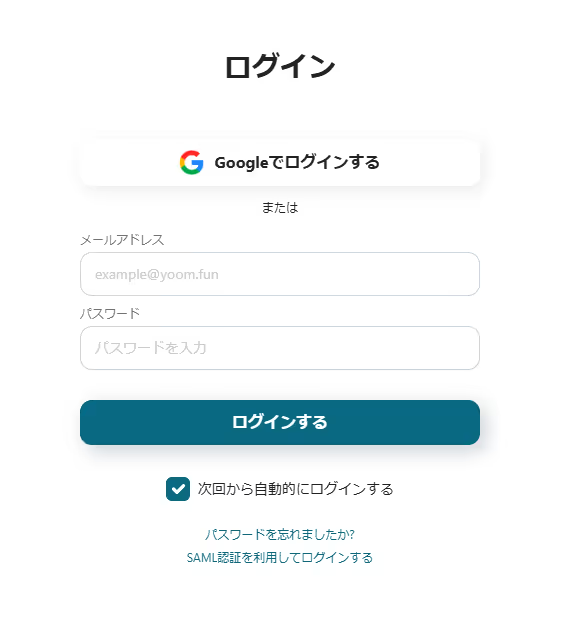
1.JicooとSlackのアプリ連携を行います。マイアプリの「新規接続」からアプリを選択します。
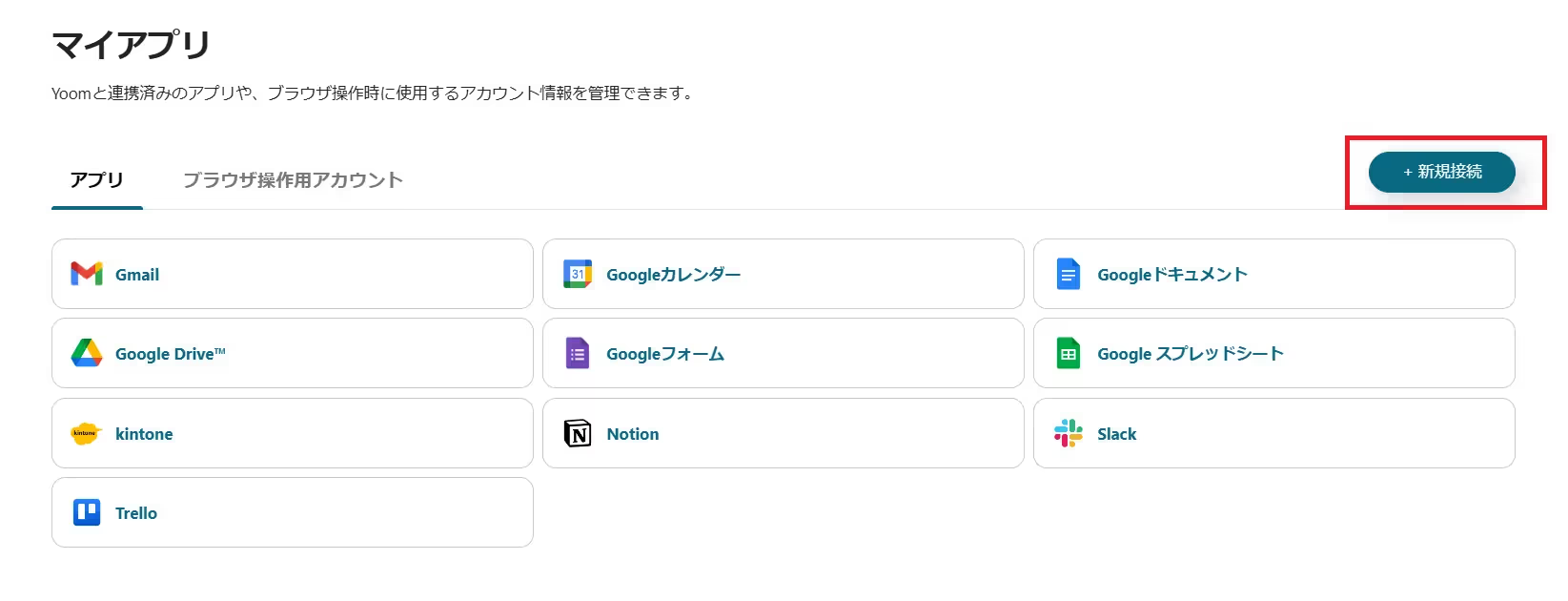
2.使用するアカウントでログインします。
・Jicooは、以下の画面でアカウント名とアクセストークンを入力し、登録します。
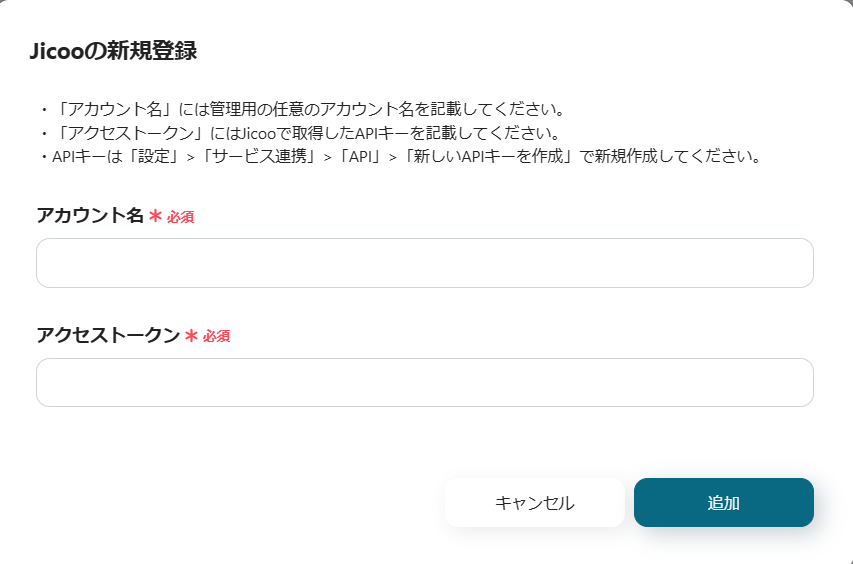
・Slackは、以下の画面で任意のワークスペースにサインインします。
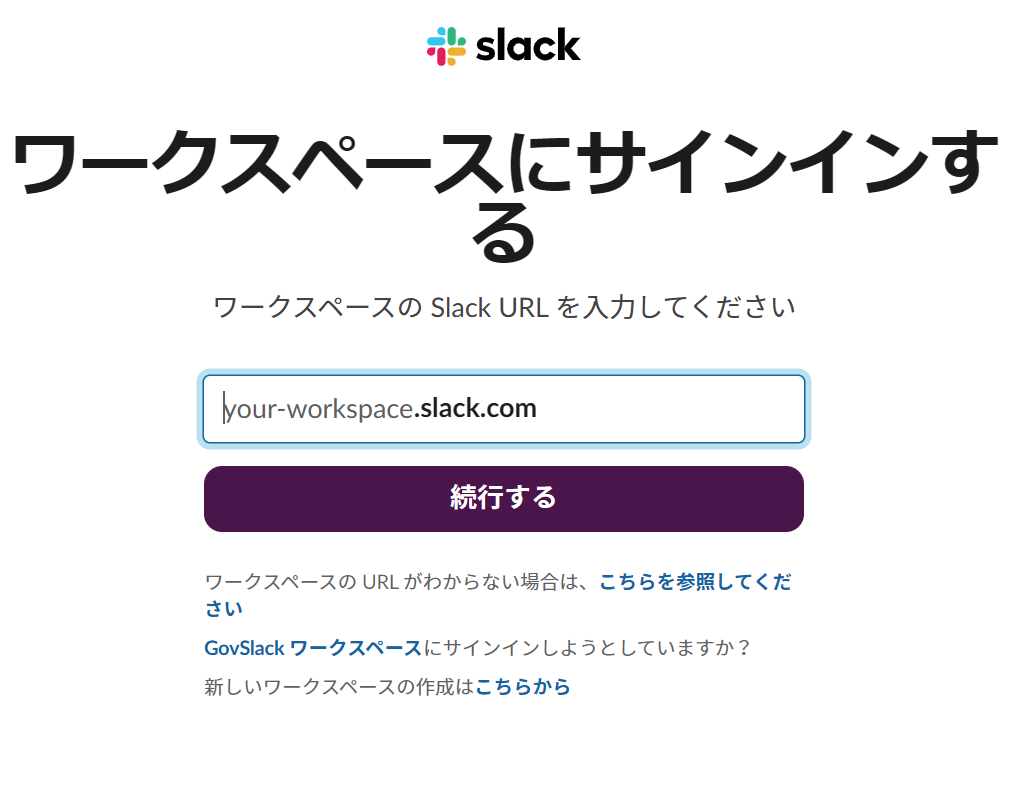
3.連携できたら、マイアプリにアイコンが表示されます。
1.下記テンプレートのリンクから「試してみる」をクリックします。
2.ワークスペース一覧から任意のワークスペースを選択します。
3.コピーできました!
1.アプリトリガーの「予定が登録されたら」をクリックします。
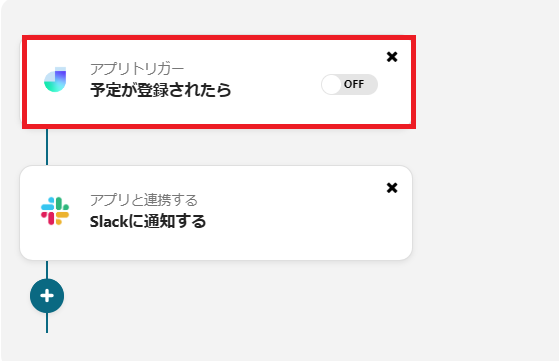
2.連携アカウントとアクションを選択ページでは、任意のタイトルに変更し、トリガーアクションは「予定が作成/変更/キャンセルされたら」を選択します。
次ヘ進みます。
3.アプリトリガーのWebhookイベント受信設定ページでは、Jicooアプリの設定を行います。
①WebhookURLをコピーし、Jicooアプリの管理画面で設定をします。「右上のアイコン>サービス連携>Webhook」と進み、YoomのWebhookURLを設定してください。
②Webhookのイベントを送信します。
③トリガーになるイベント(予定の作成、日程の変更、キャンセル)を実行します。
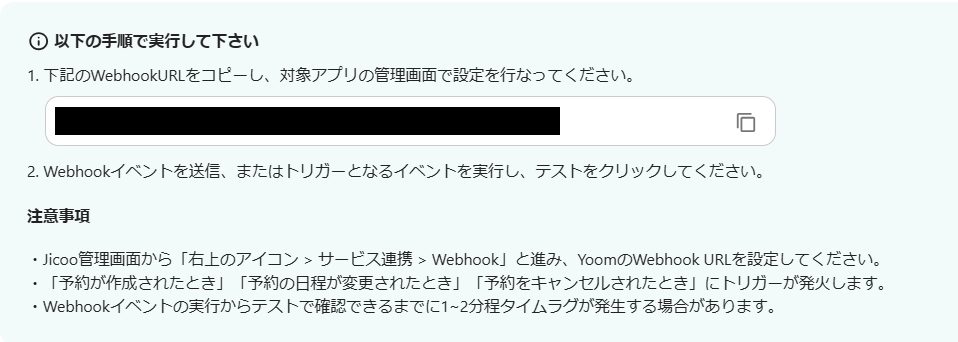
テストを実行します。
「テスト成功」が確認できたら、保存するをクリックします。
1.アプリと連携するの「Slackに通知する」をクリックします。
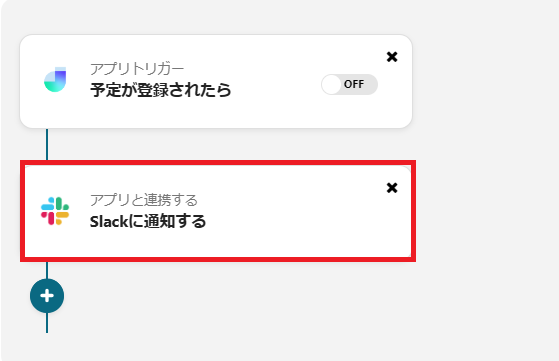
2.連携アカウントとアクションを選択ページでは、任意のタイトルを変更し、アクションは「チャンネルにメッセージを送る」を選択します。
次へ進みます。
3.API接続設定ページでは、以下の設定をします。
・投稿先のチャンネルID:候補から任意のチャンネル名を選択
・メッセージ:任意のメッセージを入力※アウトプットも利用できます。
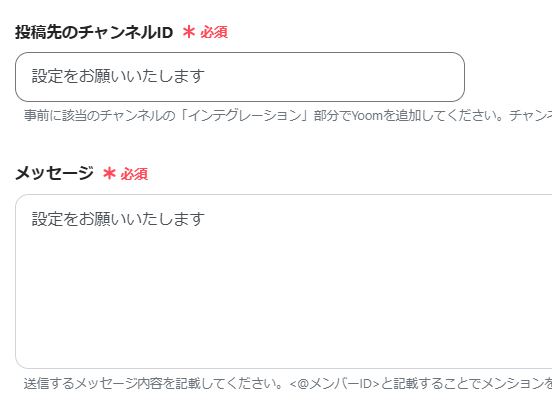
テストを実行します。
「テスト成功」が確認できたら、保存するをクリックします。
これで全ての設定が終わりなので、トリガーをONにしてフローを動かしましょう!
他にもJicooを使った自動化の例がYoomにはたくさんあるのでいくつか紹介します。
Slack以外にもYoomを使うとGoogle ChatやTeamsにも通知ができるようになります。部署ごと利用しているアプリが異なっても安心です。
よく使われるGoogleスプレッドシートとの連携もYoomを使えばノーコードで実現ができます。
今回は、JicooとSlackを連携するメリットと、「Jicooで予定が登録されたら、Slackに通知する」フローボットの作り方についてご紹介しました。
この連携により、スケジュールを一元管理する設定ができました。業務効率化が期待できますね。
また、他のアプリケーションと組み合わせることで、より高度な自動化も可能です。
例えば、Slackに通知が送信するのと同時にGoogleスプレッドシートに予定を記録するなど、業務に合わせて様々なカスタマイズができます。
Yoomには、今回ご紹介できなかった様々な機能があります。
文書の作成や翻訳など、業務に合わせてフローに組み込んでみてください。
まずは無料プランから!こちらのページで簡単に登録できます。
テンプレートリストを活用して、さまざまな機能をお試しください!
